AirPods werkt niet, blijft loskoppelen en opnieuw verbinden in Windows
Een nieuwe Bluetooth -functie in Windows 10 en Windows 11 maakt het koppelen van apparaten van derden, waaronder Airpod-koppeling , sneller en handiger. Het verkort aanzienlijk de tijd en moeite die nodig is om door het instellingenmenu te bladeren om een Bluetooth -apparaatitem te vinden en toe te voegen. Niet alle draadloze dingen die verbinding maken via Bluetooth zijn echter perfect. Apple's AirPods kunnen bijvoorbeeld,(AirPods,) hoewel de beste draadloze oordopjes beschikbaar zijn, problemen hebben. Van koppelingsproblemen tot standaard audioproblemen, er kan veel mis gaan met dit paar echte draadloze oordopjes.
AirPods blijft verbinding verbreken en opnieuw verbinden op pc
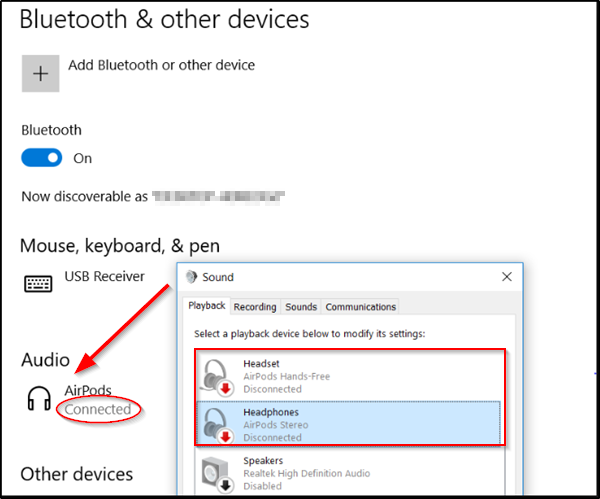
AirPods werken niet op pc met Windows 11/10
De nieuwe Bluetooth -functie geeft een melding weer met een Connect - knop om het proces van het koppelen van het hulpprogramma op gang te brengen wanneer het in de buurt van een Windows 11/10 -machine wordt geplaatst.
Als het niet langer in de koppelingsmodus of nabijheid is, verwijdert Windows de melding uit het menu van het Actiecentrum .(Action Centre)
Volg de onderstaande instructies om AirPods voor onbepaalde tijd verbonden te houden met een Windows 11/10
Ga naar Windows Apparaatbeheer via ' Configuratiescherm(Control Panel) ' of typ eenvoudig ' Apparaatbeheer(Device Manager) ' in de zoekbalk(Search) en druk op de Enter - toets.
Kies het tabblad ' Bekijken(View) ' en selecteer de optie ' apparaten op type(devices by type) '.
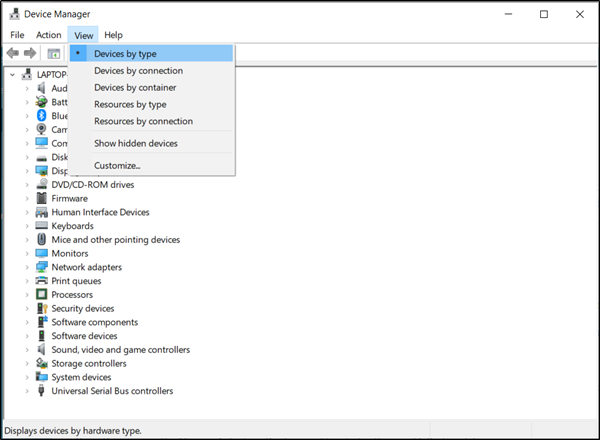
Open daar de Human Interface Devices en zoek naar deze 2 AirPods-vermeldingen -
- (Naam) AirPods Audio/Video Remote Control HID
- (Naam) AirPods Handsfree gespreksbesturing HID( AirPods Hands-Free Call Control HID)
Voor elk van de bovenstaande items klikt u met de rechtermuisknop en selecteert u ' Eigenschappen'(Properties’) .
Ga daarna naar het tabblad 'Energiebeheer' en verwijder het vinkje bij ' De computer mag dit apparaat uitschakelen om energie te besparen'(Allow the computer to turn off this device to save power’) .
Herhaal ook de laatste twee stappen voor het " Bluetooth Low Energy GATT-compatibel HID-apparaat(Bluetooth Low Energy GATT compliant HID device) ".
Druk ten slotte op OK en sluit af.
Het is een veelvoorkomend probleem met Apple AirPods tijdens het verbinden met een Windows 11/10 /10- computer. Wanneer een nummer is gepauzeerd, wordt de automatische aan/uit-functie van de AirPods geactiveerd. Bij een poging om de afspeeloptie te hervatten, kan de pc AirPods niet opnieuw verbinden. Dit dwingt een gebruiker om AirPods opnieuw te verbinden via de Bluetooth - instellingen, wat nogal hinderlijk lijkt.
NOTITIE:(NOTE:)
- Thomas biedt in de opmerkingen de volgende suggestie: Open Device Manager > Bluetooth > Intel (R) Wireless Bluetooth (R) > Klik met de rechtermuisknop op(Right-click) dit item > tabblad Energiebeheer (Power Management)> Uncheck Allow dat de computer dit apparaat uitschakelt om energie te besparen.
- J biedt de volgende suggestie: Zoeken Bekijk netwerkverbinding(Search View Network Connection) > Er zou "Bluetooth-netwerk" moeten verschijnen> Schakel het uit > Restart de pc opnieuw op.
Ik hoop dat iets hier je helpt.
Waarom dempt mijn AirPods-microfoon?
Als het gebeurt na langdurig gebruik, moet je de Airpods schoonmaken(Airpods) , omdat deze rond de luidsprekers vuil is geworden. Het komt meestal door stof, oorsmeer en andere dingen. Als dat ook niet het geval is, kan het interferentie zijn en wilt u deze misschien een keer resetten.
Waarom kan ik Airpod niet gebruiken om te bellen?
Net als elke andere microfoon(Microphone) , moet u de AirPods Hands-Free- optie instellen als afspeelapparaat wanneer u een Windows - app gebruikt. Open de applicatie-instellingen en controleer of de AirPods zijn ingesteld als microfoon. Er kan een conflict ontstaan als je meerdere microfoons hebt, vooral als je webcam er een heeft. Applicaties zoals Zoom , Microsoft Teams en Skype hebben allemaal speciale microfooninstellingen(Microphone) .
Waarom komt er geen geluid uit mijn AirPods?
Mogelijk hebt u de lage volumelimiet op de AirPod bereikt(AirPod) tijdens het gebruik van de ingebouwde bediening. Klik(Click) op het pictogram Geluid in het (Sound)systeemvak(System Tray) en controleer het volumeniveau. Als het laag is, verhoogt u het en controleert u opnieuw. Als u een multimediatoetsenbord hebt, gebruikt u de volumeknoppen om het volume te verhogen.
Related posts
Hoe Apple iCloud te gebruiken op Windows 11/10 pc
Download iCloud-foto's naar pc met CopyTrans Cloudly voor Windows
Hoe een Apple Numbers-bestand te openen in Excel op een Windows-pc
Apple iCloud.exe opent, synchroniseert of werkt niet in Windows 11/10
Apple iCloud werkt niet vanwege blokkering van Windows Defender
Bluetooth-muis verbreekt willekeurig of werkt niet in Windows 11/10
Een vervanging van een Bluetooth-adapter installeren in Windows 11/10
Hoe te repareren Mac Bluetooth werkt niet
Achtergrond vervagen in Microsoft Teams
Hoe opgeslagen wifi-wachtwoorden op Windows, macOS, iOS en Android te bekijken?
Fix Het bestand iTunes Library.itl kan niet worden gelezen
Bestanden verzenden of ontvangen via Bluetooth op Windows 10
Wijzig uw MAC-adres op Windows, Linux of Mac
Bluetooth in- of uitschakelen in Windows 11/10
Wat is de .AAE-bestandsextensie? Hoe .AAE-bestanden openen?
Beste externe Bluetooth-adapters voor Windows 10-computers
Bluetooth-luidspreker aangesloten, maar geen geluid of muziek in Windows 11/10
10 beste Android-emulators voor Windows en Mac
Bluetooth werkt niet in Windows 11/10
Herstel haperende Bluetooth-audio in Windows 11/10
